
Este programa como NVIDIA GeForce Experience é sempre un fiel compañeiro de propietarios das respectivas tarxetas de video. Non obstante, ocorre un pouco desagradable cando de súpeto ten que afrontar o feito de que non quere executar unha das súas funcións máis importantes: actualizando controladores. Teremos que entender que facer con el e como devolver o programa para traballar.
Actualización do condutor
GeForce Experience é un amplo kit de ferramentas para atender a interacción das tarxetas de video e os xogos de ordenador. A función principal é seguir a aparición de novos controladores para o Consello, a súa descarga e instalación. Todas as outras posibilidades son periféricas.Así, se o sistema deixa de realizar a súa principal responsabilidade, é necesario comezar a estudar de forma integral o problema. Dende as funcións de gravar o proceso de xogo, optimización para parámetros de ordenador, etc. Moitas veces deixa de funcionar, ou o significado está perdido neles. Por exemplo, o que esixir do programa para configurar os parámetros dun novo militante baixo o seu ordenador, se os freos principais e os rendementos son corrixidos só por un vapor.
Os problemas do problema poden ser moi moito, paga a pena comprender o máis frecuente.
Causa 1: versión desactualizada do programa
A causa máis común da actualización GF EXP pode actualizar os controladores é que o programa en si é unha versión desactualizada. Na maioría das veces, a actualización en si é reducida a optimizar o proceso de descarga e instalación de controladores, de xeito que sen actualizacións oportunas, o sistema simplemente non pode realizar a súa función.
Normalmente o programa actualízase automaticamente ao inicio. Desafortunadamente, nalgúns casos pode que non ocorra. En tal situación, cómpre tratar de reiniciar a computadora. Se non axuda, debes facer todo manualmente.
- Para a actualización forzada, o condutor do sitio web oficial de NVIDIA será mellor descargado. Ao instalar, a experiencia GF da versión actual tamén se engadirá á computadora. Por suposto, deben descargarse os últimos controladores para iso.
Descargar NVIDIA Drivers
- Na páxina que está situada na ligazón, terá que seleccionar o seu dispositivo usando un panel especial. Deberá especificar unha serie e modelo de tarxeta de vídeo, así como a versión do sistema operativo do usuario. Despois diso, segue a facer clic no botón "Buscar".
- Despois diso, o sitio proporcionará unha ligazón para os controladores de descarga gratuita.
- Aquí no asistente de instalación tes que elixir o elemento de experiencia correspondente de GeForce.
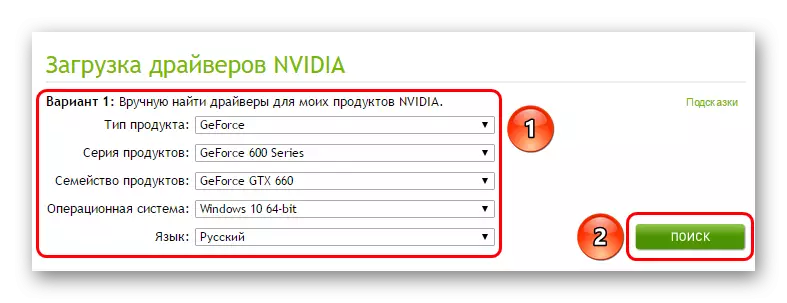
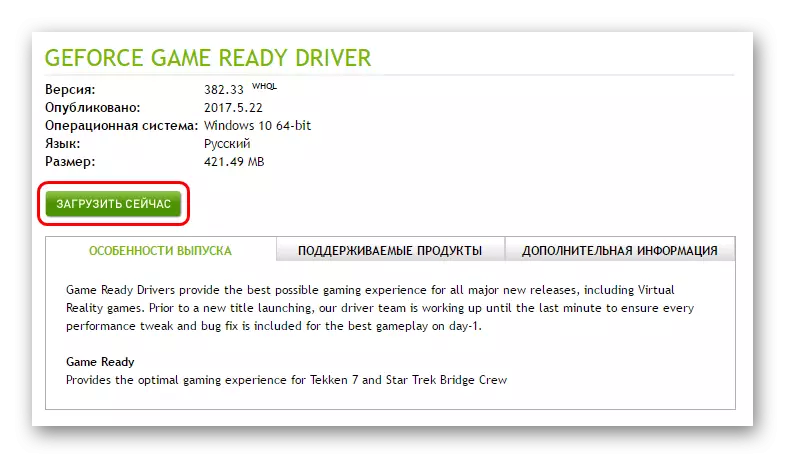
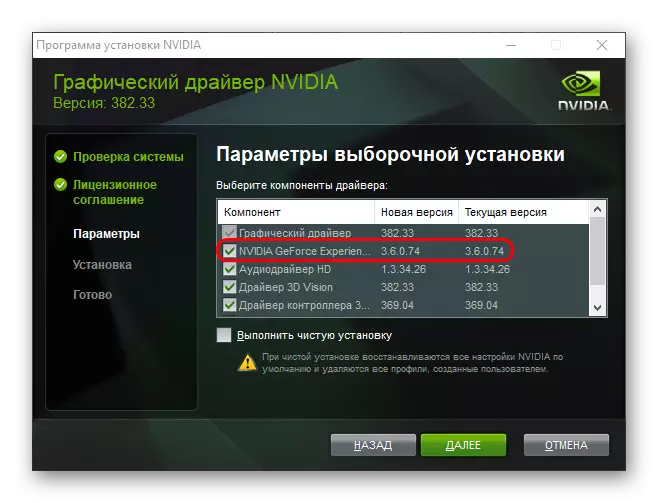
Despois de completar a instalación, debes tentar de novo para iniciar o programa. Debería funcionar correctamente.
Causa 2: insuficiencia de proceso de instalación
Os procedementos tamén poden ocorrer cando o sistema fallou no proceso de actualización do condutor por unha razón ou outra. A instalación non se completou correctamente, algo definido, algo non é. Se o usuario non escolleu anteriormente a opción "instalación limpa", o sistema normalmente volve ao estado traballador pasado e non se crea o problema.
Se o parámetro foi seleccionado, o sistema elimina inicialmente os pilotos antigos que planea actualizar. Neste caso, o sistema ten que usar un software instalado danado. Normalmente, en tal situación, un dos primeiros parámetros establece as sinaturas que proporcionan unha computadora. Como resultado, o sistema non diagnostica aos controladores a actualizar ou substituír, considerando que todo engadido é relevante.
- Para resolver este problema, ten que ir á eliminación de programas nos "parámetros". É mellor facelo a través de "esta computadora", onde no encabezado da fiestra pode seleccionar "Eliminar ou cambiar o programa".
- Aquí ten que desprazar a lista ata os produtos NVIDIA. Cada un deles debe ser eliminado.
- Para iso, faga clic en cada unha das opcións para que o botón "Eliminar" apareza e prema-lo.
- Seguirá seguir as instrucións do asistente de eliminación. Despois de completar a limpeza, é mellor reiniciar a computadora para que o sistema tamén limpa os rexistros do rexistro de controladores instalados. Agora, estes rexistros non interferirán coa instalación dun novo software.
- Despois diso, segue a descargar e instalar novos controladores desde o sitio web oficial da ligazón especificado anteriormente.
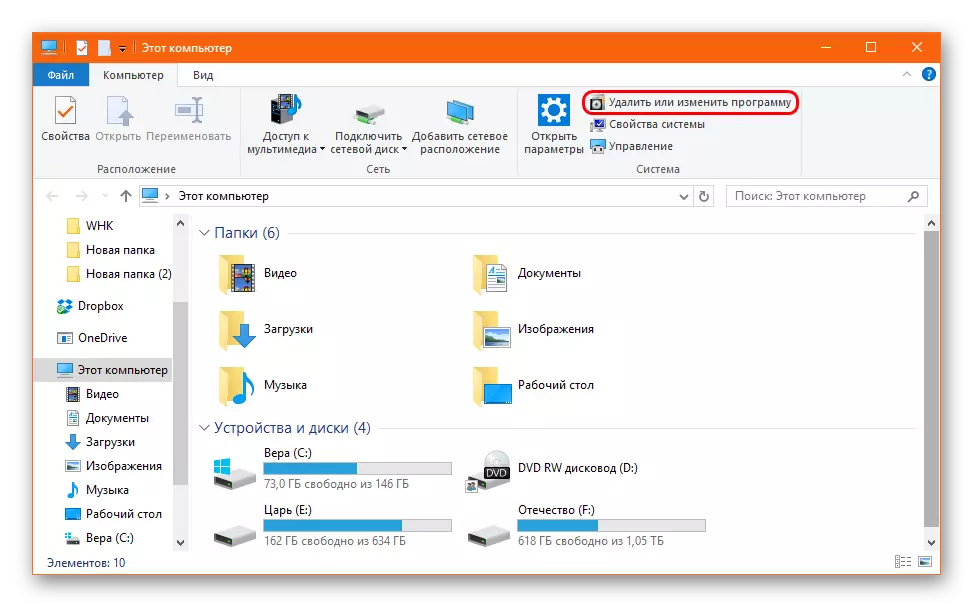
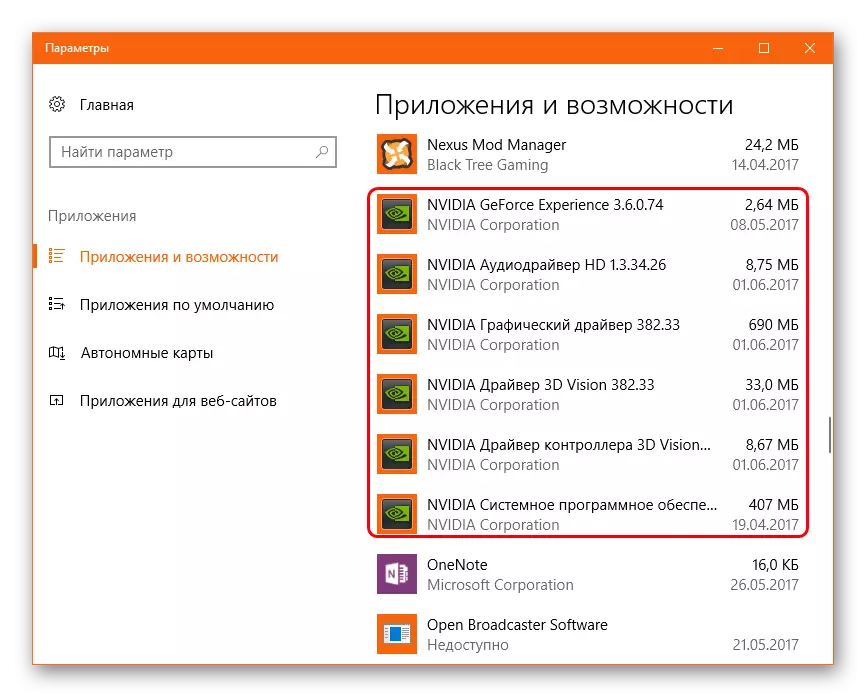
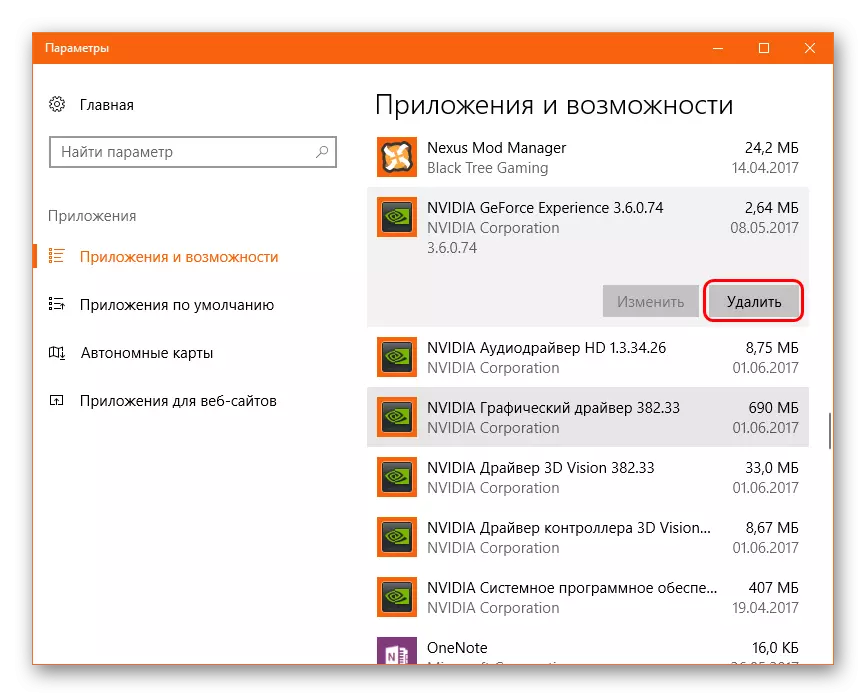
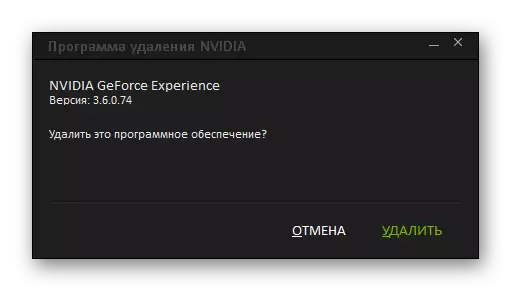
Como regra xeral, a instalación nunha computadora limpa non causa problemas.
Causa 3: Fallo do condutor
O problema é similar ao anterior. Só neste caso o condutor falla durante a operación baixo a influencia de calquera factor. Neste caso, pode ocorrer un mal funcionamento na sinatura de lectura e a experiencia de GE non pode actualizar o sistema.A solución é a mesma: elimina todo, despois do cal é reinstalado polo condutor xunto con todo o software que acompaña.
Causa 4: Problemas do sitio oficial
Tamén pode ser que no momento no que o sitio NVIDIA non funciona. Na maioría das veces, isto ocorre durante as obras técnicas. Por suposto, a descarga de controladores de aquí tamén non se pode facer.
A saída desta situación é só unha - ten que esperar cando o sitio funcionará de novo. Raramente falla por moito tempo, normalmente é necesario esperar a non máis dunha hora.
Causa 5: Problemas técnicos do usuario
Por último paga a pena considerar unha certa variedade de problemas que provén da propia computadora e non dá aos condutores a actualizar.- Actividades de virus
Algúns virus poden facer axustes maliciosos ao rexistro, que, ao seu xeito, poden afectar o recoñecemento da versión do condutor. Como resultado, o sistema non pode determinar a relevancia do software instalado e a actualización non está comprometida.
Solución: Cure unha computadora de virus, reinicia-lo e, a continuación, introduza a experiencia de GeForce e comproba os controladores. Se algo non funciona, debes reinstalar o software, como se mostra arriba.
- Memoria insuficiente
Durante a actualización, o sistema require un espazo extenso, que se usa por primeira vez para descargar controladores á computadora e, a continuación, desempaquetar e instalar ficheiros. Se o disco do sistema no que se produce a instalación é puntuada baixo o urbano, o sistema non poderá facer nada.
Solución: Borrar tanto espazo no disco, eliminando programas e ficheiros innecesarios.
Ler máis: Memoria de limpeza usando CCleaner
- Tarxeta de vídeo desactualizada
Algunhas versións máis antigas de tarxetas de video NVIDIA poden perder o seu apoio, en conexión coa que os condutores simplemente deixan de saír.
Solución: Ven a aceptar este feito ou compre unha nova tarxeta de vídeo do modelo actual. A segunda opción, por suposto, é preferible.
Conclusión
Ao final vale a pena dicir que é moi importante actualizar o controlador para a tarxeta de vídeo de forma oportuna. Mesmo se o usuario non paga moito tempo cos xogos de ordenador, os desenvolvedores aínda son moitas veces torcidos en cada novo parche, aínda que pequeno, pero ao seu xeito, elementos importantes do funcionamento do dispositivo. Polo tanto, a computadora case sempre comeza a traballar de maio e imperceptible, pero aínda mellor.
